이번 크리스마스에 자녀에게 Xbox 콘솔을 선물하셨습니까? 엄청난! 이제 어린이용 Xbox One에 대한 액세스를 제공할 때 자녀의 안전을 보장해야 합니다. 게임 세계는 어린이에게 친숙한 콘텐츠라는 보장 없이 다양한 게임 옵션을 제공합니다. 아이들을 위한 Xbox 게임을 모니터링하기 위해 부모나 성인으로서 우리가 해야 할 일.
이 기사에서는 컨트롤을 아이들에게 넘겨줄 때 어린이용 Xbox One에 대해 취해야 할 조치에 대해 설명합니다. 게임 콘솔의 유일한 목적은 엔터테인먼트여야 하며 이는 가정의 성인에 의해 유지되어야 합니다. Xbox에는 어린이의 사용을 효과적으로 제어할 수 있는 몇 가지 옵션이 있으므로 이에 대해 알아야 합니다.
Xbox 설정 중에 주의해야 할 사항을 나열했습니다 –
1. 자녀를 위한 Microsoft 계정 만들기:
Microsoft는 온라인에서 자녀를 안전하게 보호하고 모니터링하는 데 도움이 되는 훌륭한 도구를 제공합니다. 귀하와 자녀를 위한 Microsoft 계정을 만드는 것부터 시작합니다. 이미 Outlook, Hotmail 또는 Xbox 계정이 있으면 사용할 수 있습니다. 이러한 팁의 장점은 동일한 Microsoft 계정을 사용하는 경우 일부 팁이 Windows에서도 작동한다는 것입니다.
어린 이용 Xbox에서 사용할 Microsoft 계정을 만들려면 Xbox를 홈 인터넷 연결로 연결하는 것부터 시작하십시오. 자녀 Microsoft 계정은 세 가지 유형으로 분류됩니다.
- 젊은이:8세 미만.
- 어린이:8-12세.
- 청소년:13-17세의 연령대.
가족 그룹에 쉽게 추가하려면 family.microsoft.com에서 자녀를 위한 계정을 만드십시오.
여기에서 자녀의 이메일 주소를 추가한 다음 Xbox One에서 사용할 수 있습니다. 완료되면 설정을 변경하여 활동을 모니터링하세요.
- 활동 보고 선택 계정이 사용되는 Windows 장치 및 어린이용 Xbox One에서 어린이의 활동을 확인합니다.
- 브라우징을 허용할 Edge 브라우저에서 특정 웹사이트를 선택합니다.
- 앱 설정 변경 자녀가 선택한 어린이용 Xbox One 게임만 검색할 수 있도록 특정 연령으로 설정합니다.
- 화면 시간 선택 어린이용 Xbox 게임을 플레이하기 위해 어린이가 사용하는 화면의 제한을 설정합니다.
- 가장 중요한 것은 자녀 찾기 자녀를 위한 Windows 10 모바일 기기에서.
2. 자녀를 위한 프로필 설정:
Xbox를 처음 설정할 때 이메일 주소를 입력하라는 메시지가 표시되므로 계정 정보를 제공하십시오. 나중에 게이머태그와 함께 프로필을 만드세요.
Xbox 자녀 계정 만들기 –
여기서 Microsoft Child 계정을 추가할 수 있습니다.
- Xbox 버튼으로 이동 컨트롤러 상단에 있습니다. 가이드 메뉴가 열립니다.
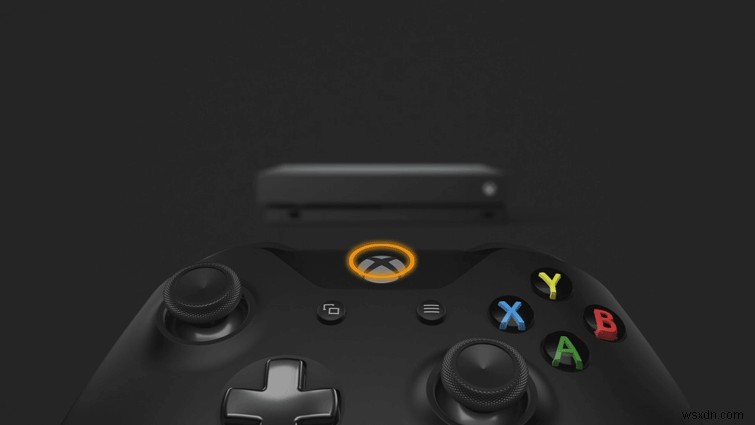
- 시스템> 설정> 계정을 선택합니다.
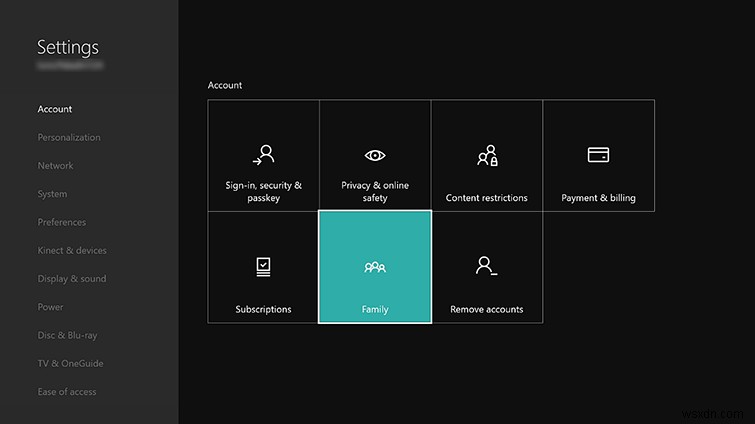
- 가족 설정으로 이동 , 가족 구성원 관리 내에서 자녀 계정을 추가할 수 있습니다.
- 여기에서 가족에 추가를 클릭합니다. 이제 새로 추가를 클릭합니다. 자녀의 이메일 주소를 입력하세요.
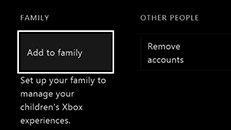
- 이제 자녀의 계정이 모든 장치(PC, 모바일 또는 Xbox 콘솔)에서 Xbox를 사용하려면 부모의 확인이 필요합니다. Xbox 계정 사용에 동의하면 자녀가 Xbox에서 플레이하기 위해 이 계정을 사용할 준비가 된 것입니다.
이 단계를 완료하면 Xbox에서 자녀의 계정을 사용할 준비가 된 것입니다. 콘솔.
3. 개인 정보 설정 사용자 지정:
자녀를 위한 프로필을 만드는 과정에서 Xbox를 사용하는 동안 자녀의 안전도 돌봐야 합니다. 이렇게 하려면 컴퓨터에서 부모 계정으로 돌아가야 합니다. 여기에서 자녀 계정의 설정을 변경하고 다른 기기와 동기화할 수 있습니다.
- 앱 및 게임- 어린이가 플레이할 수 있는 Xbox 게임을 결정하는 연령 제한을 추가합니다. 연령 제한으로서의 이 단계는 어린이 전용 게임에 대한 어린이의 액세스를 유지하는 데 도움이 됩니다. 제한은 연령에 적합한 어린이용 Xbox 게임과 앱만 표시합니다.
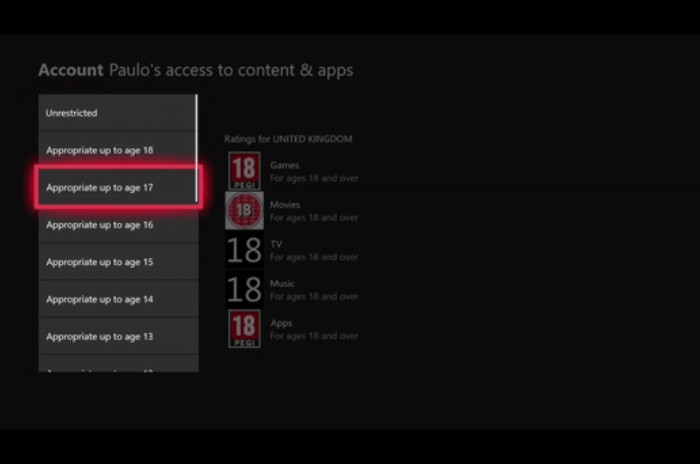
- 웹 브라우징- 필터는 어린이용 Xbox One에서 어떤 종류의 웹사이트를 열 수 있는지 결정하는 데 도움이 됩니다. 특정 웹사이트를 차단하거나 자녀가 웹 탐색을 위해 사용하도록 승인할 수 있습니다.
4. 구매 패스키:
6자리 암호 키를 설정하면 자녀가 구매를 원할 때마다 귀하에게 묻게 됩니다. 따라서 구매가 무엇인지 명확히 하고 자녀의 활동을 모니터링합니다. 어린이용 Xbox의 이 암호 키는 어린이가 설정을 변경하지 못하도록 합니다. 이 기능을 사용하려면 개인정보 및 온라인 보안으로 이동하세요. Xbox 콘솔 설정에서. 이제 Xbox Live 개인 정보로 이동합니다. 세부정보 보기 및 맞춤설정을 선택할 수 있습니다. 구매 및 다운로드 섹션에서 부모님에게 요청하기를 켭니다. 옵션입니다.
5. 화면 시간 제한:
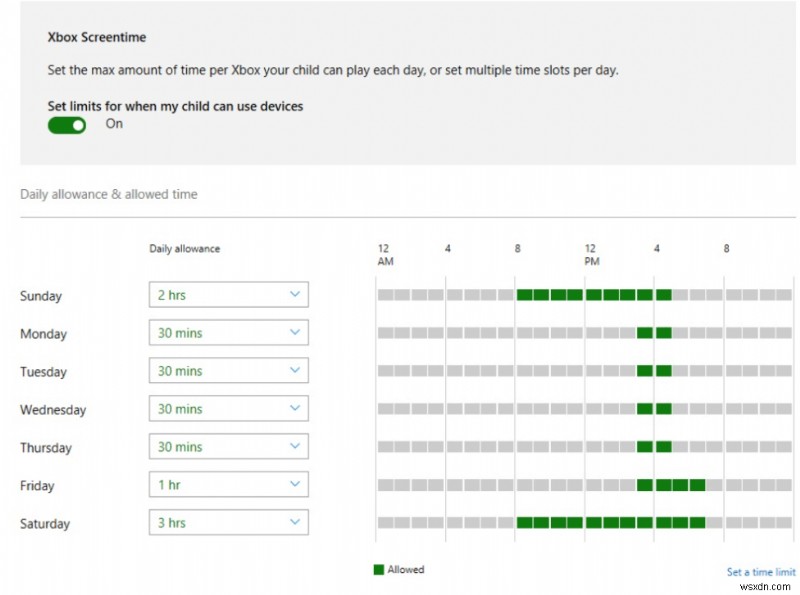
부모의 계정에서 정의된 기간 동안 자녀가 어린이용 Xbox 게임을 플레이하도록 화면 시간을 설정할 수 있습니다. 화면 시간 제한을 설정하려면 계정으로 이동한 다음 자녀의 계정을 엽니다. 화면 시간 아래에서 Xbox 화면 시간에 대한 스위치를 켭니다. 옵션 아래에 주간 차트가 나타나며 각 날짜의 시간을 설정할 수 있습니다.
시간 제한에 도달하려고 하면 알림이 아이에게 알려줍니다. 시간 제한이 지나면 계정이 잠기며 부모 계정의 권한만 잠금 해제됩니다.
마무리:
Xbox 콘솔을 사용하는 동안 아이들을 온라인에서 안전하게 보호하는 가장 좋은 방법입니다. 팁은 어린이용 Xbox One을 이번 휴일 선물 중 하나로 받은 모든 사람들에게 도움이 될 것입니다. 이러한 단계별 솔루션이 Xbox 설정을 수정하여 어린이가 어린이용 Xbox 게임을 안전하게 플레이할 수 있도록 하는 데 도움이 되기를 바랍니다.
여러분의 의견을 환영합니다
아래 댓글 섹션에서 아이들에게 Xbox를 안전하게 만드는 것에 대한 이 게시물에 대한 귀하의 견해를 알려주십시오. 또한 아래 의견 섹션에 의견과 질문을 남겨주세요. 우리는 해결책을 가지고 당신에게 다시 연락하고 싶습니다. 우리는 기술과 관련된 일반적인 문제에 대한 해결책과 함께 팁과 요령에 대해 정기적으로 게시합니다. 기술 세계에 대한 정기적인 업데이트를 받으려면 뉴스레터를 구독하십시오. Facebook, Twitter, LinkedIn, YouTube에서 팔로우하고 기사를 공유하세요.
관련 기사
Xbox One에서 게임을 공유하기 위한 단계입니다.
Windows 10에서 Xbox Live 계정을 만드세요.
향상된 게임 경험을 위한 Xbox One 팁.

